 |
ИНТЕРНЕТ
В ОБЩЕЖИТИЯХ ТУЛГУ Областной центр новых информационных технологий (ОЦНИТ) |
Пример настройки ОС Windows 7
(настройка Windows 8 аналогична)Откройте "Панель управления" (Пуск - Панель управления)
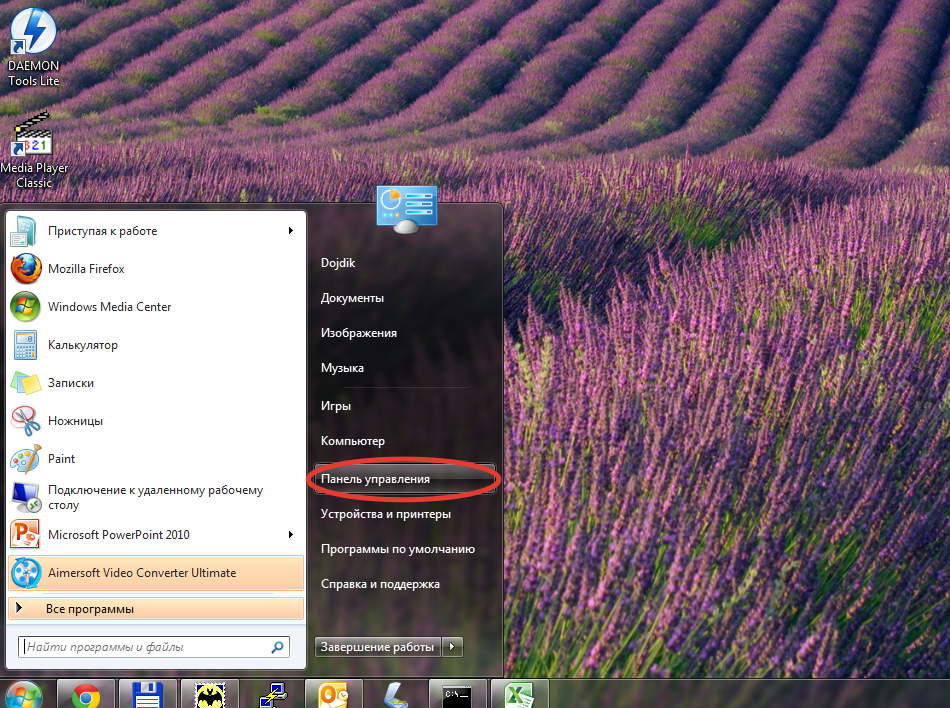
Откройте "Центр управления сетями и общим доступом"
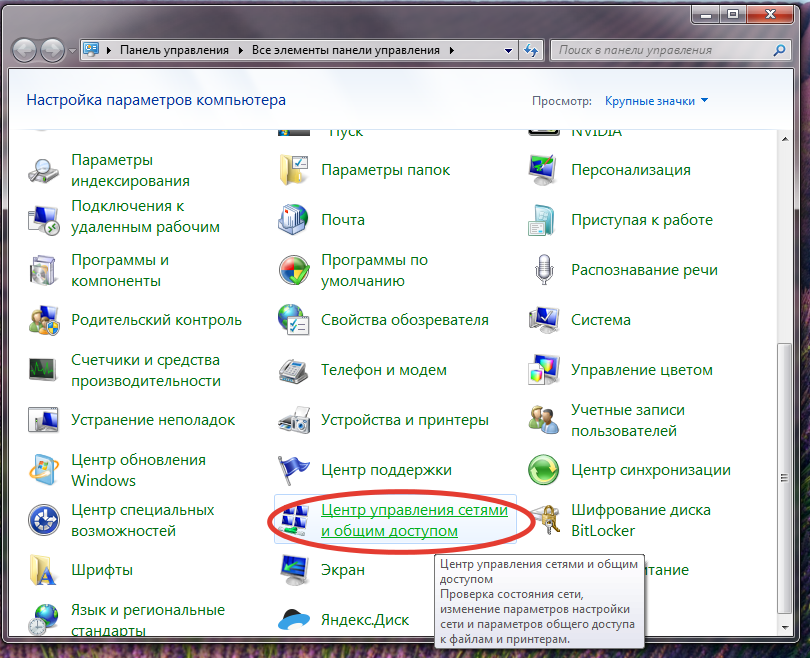
Выберите "Настройка нового подключения или сети"
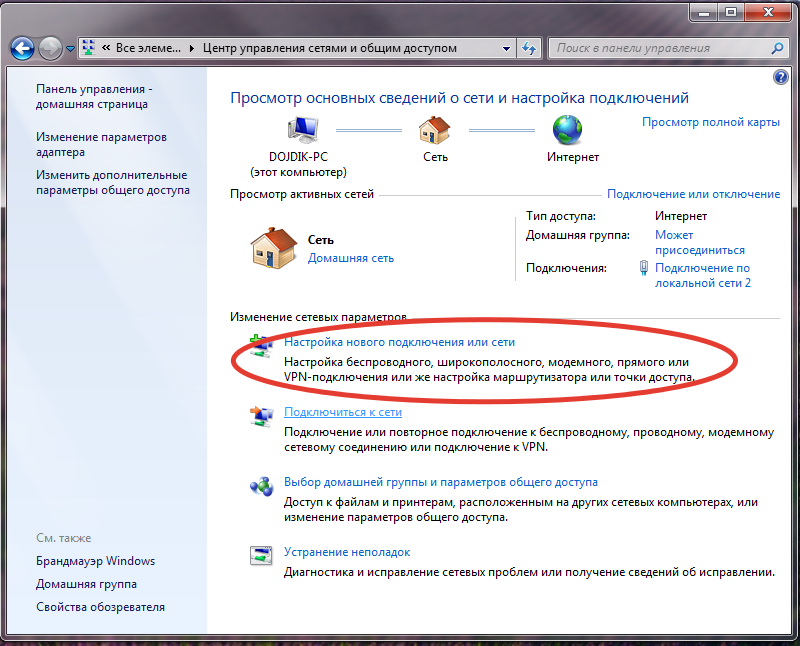
Выберите "Подключение к рабочему месту", нажмите далее
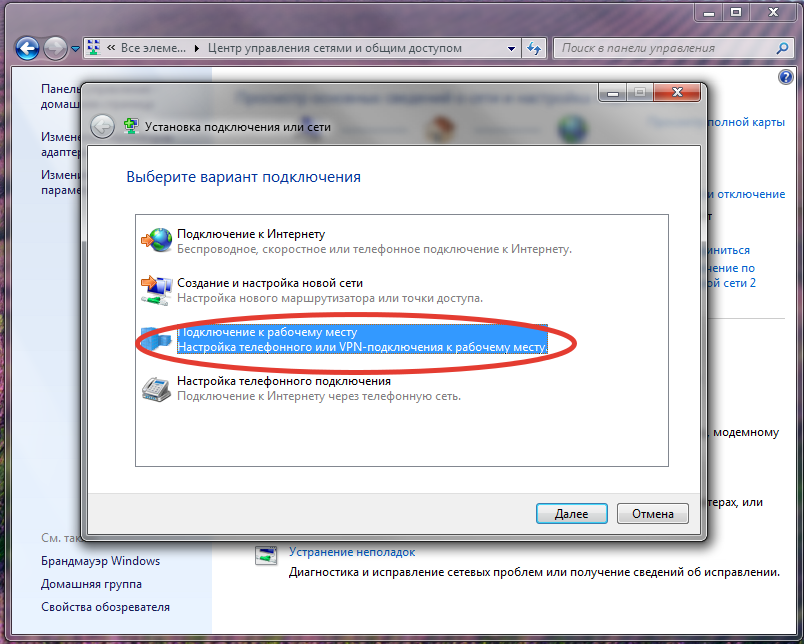
Выберите "Использовать мое подключение к Интернету (VPN)
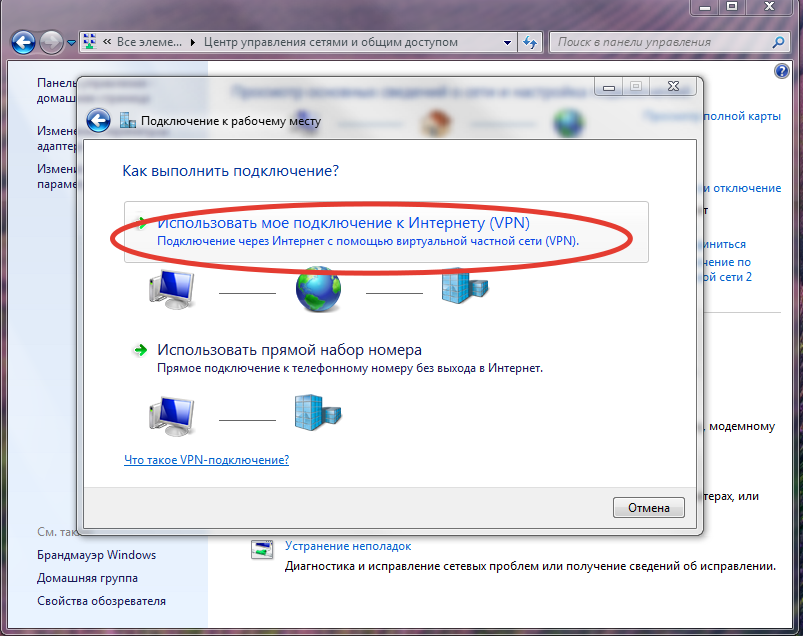
Введите в строку Интернет-адрес: internet.tula.ru (единый адрес во всех общежитиях), Имя назначения: TSU, поставьте галочку как на рисунке, нажмите далее.
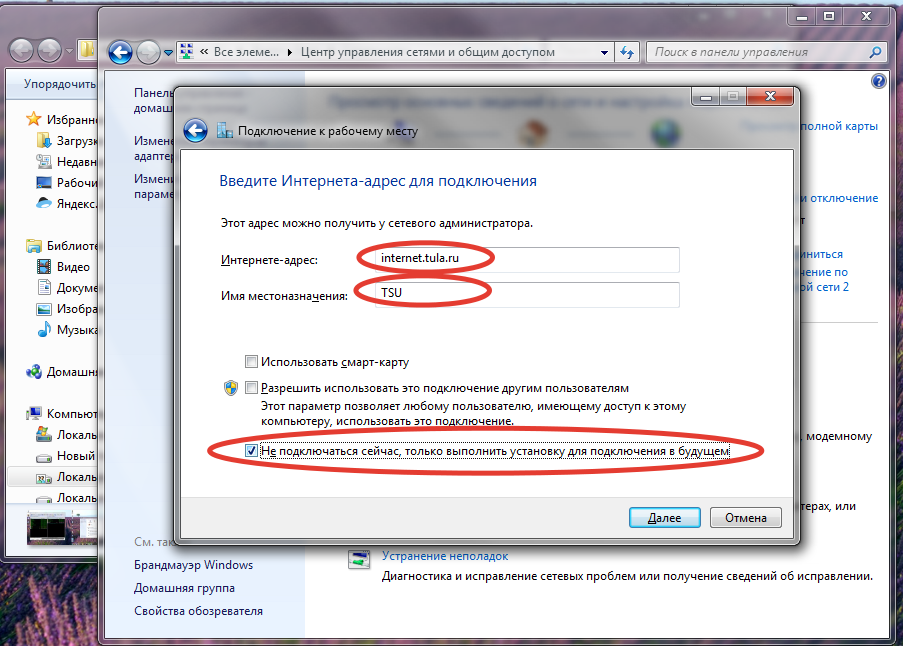
Нажмите кнопку "Закрыть"
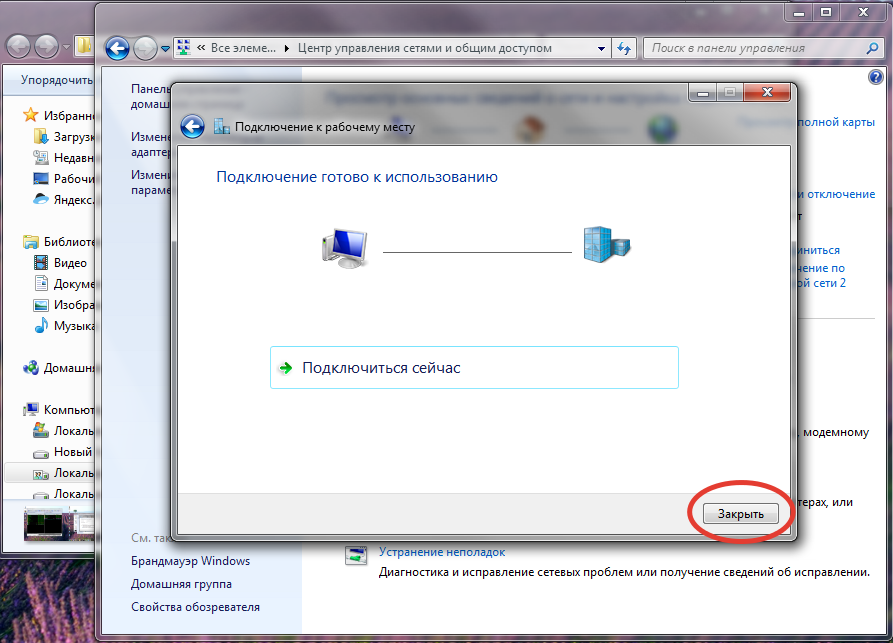
Кликните мышью значек сети на панели задач
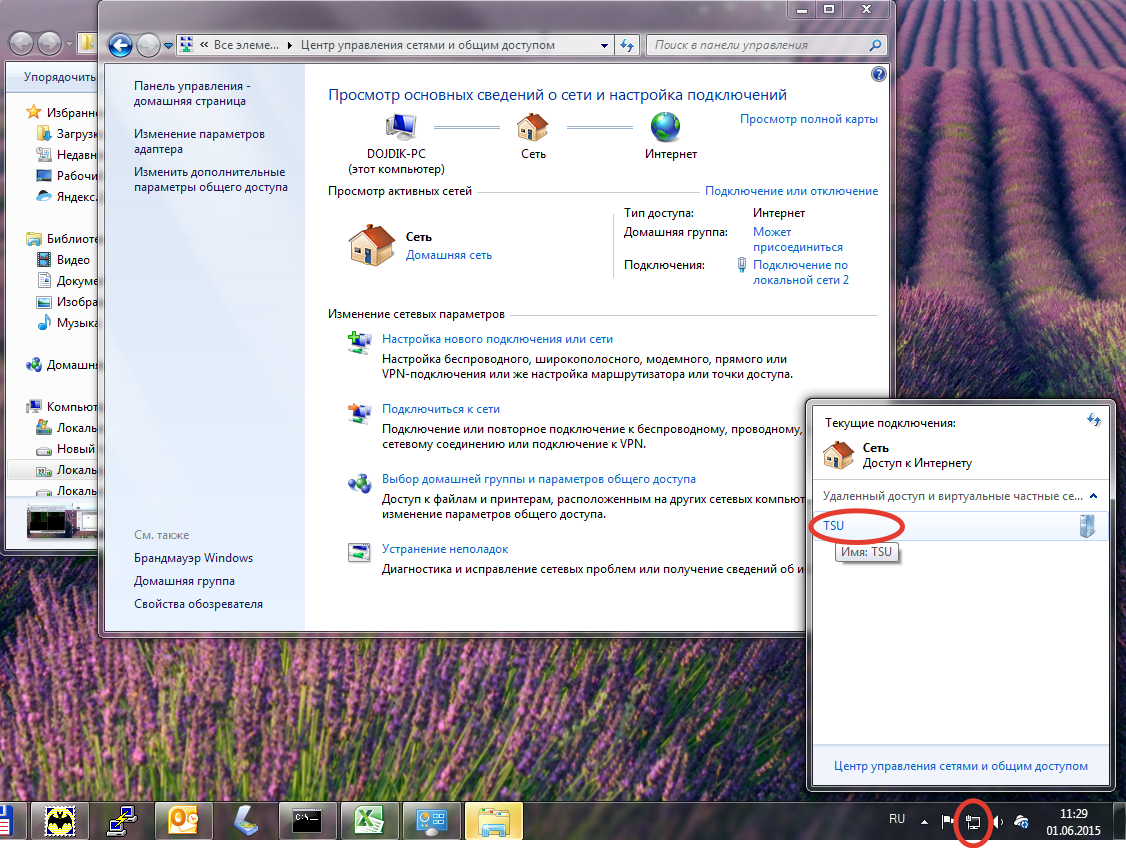
Кликните правой кнопкой мыши на Вашем подключении, выберите "Свойства"
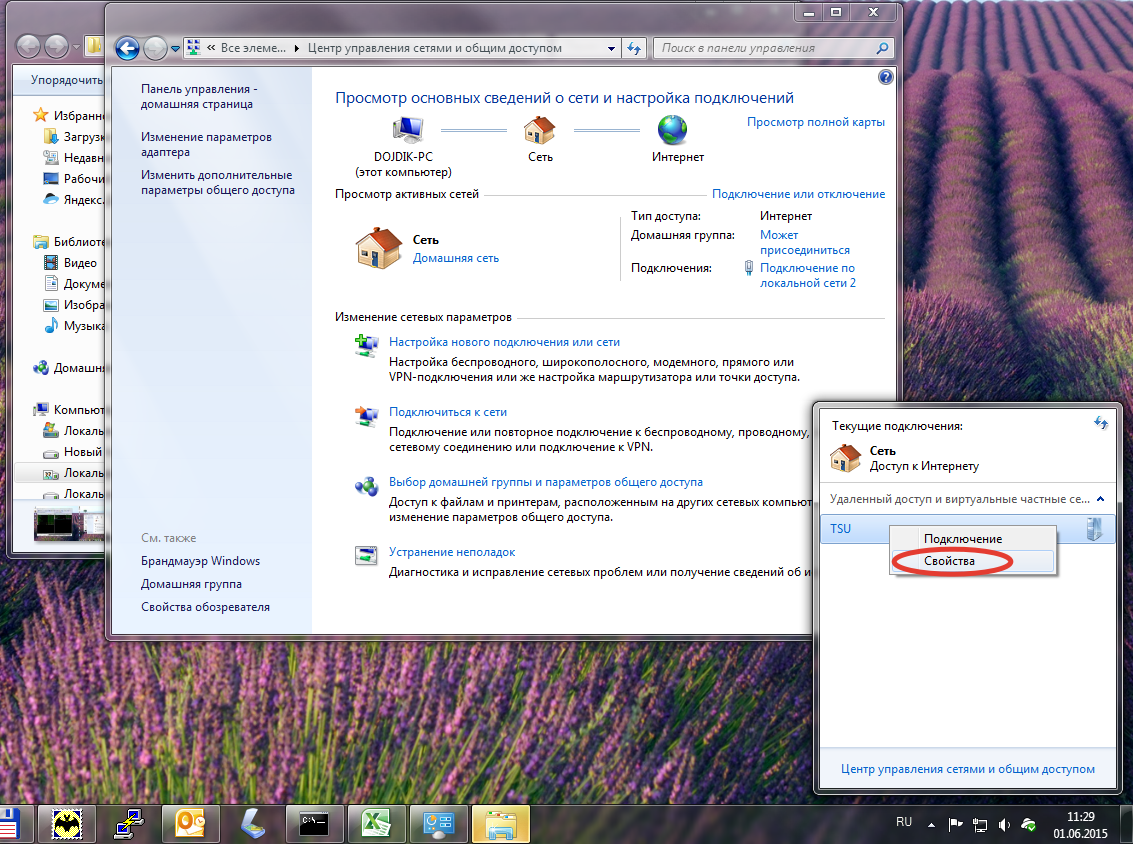
Убедитесь, что во вкладке "Общие" прописан адрес internet.tula.ru
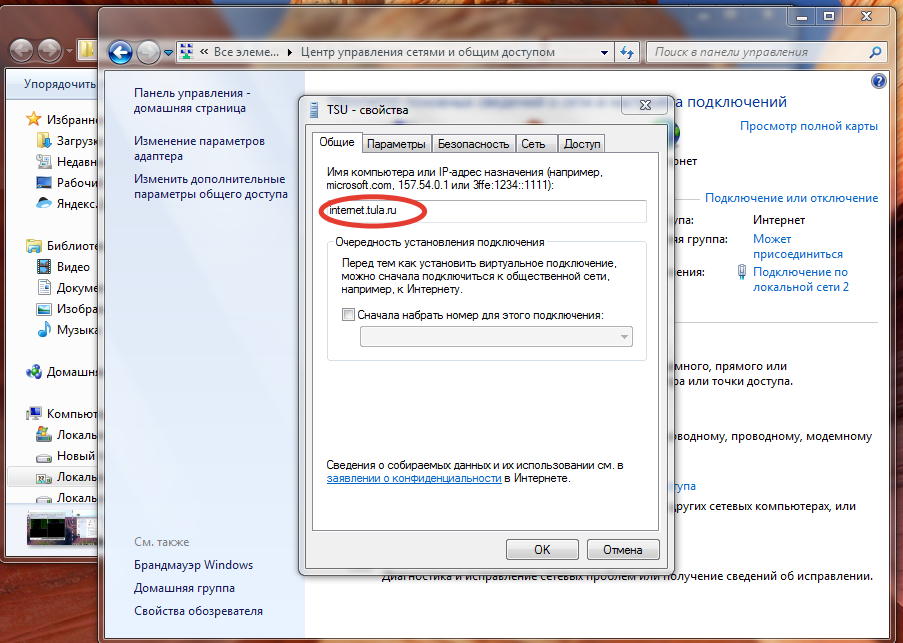
Кликните вкладку "Безопасность", выберите Тип VPN: L2TP IPsec VPN, шифрование данных: необязательное, остальное оставьте без измененния
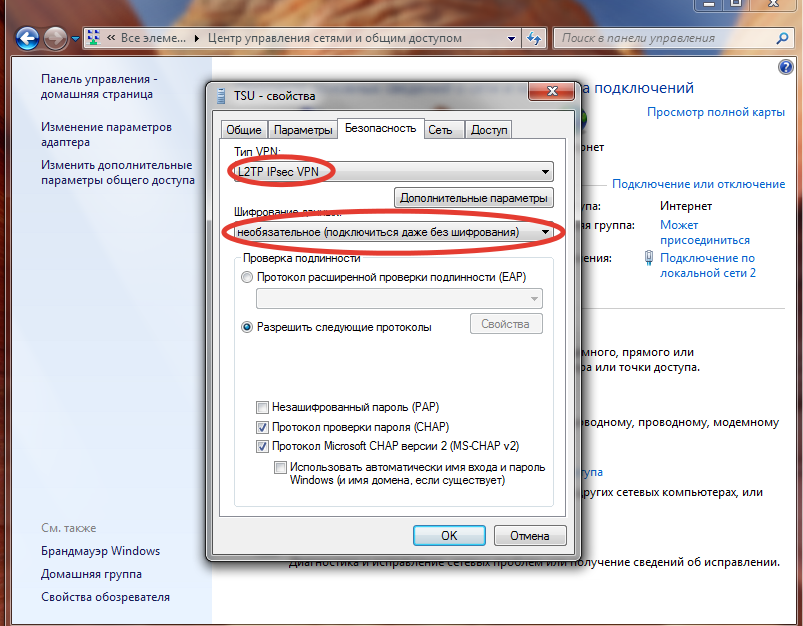
Кликните вкладку "Сеть", снимите галочку с протокол Интернета версии 6 (TCP/IPv6), закройте диалоговое окно кнопкой "ОК"
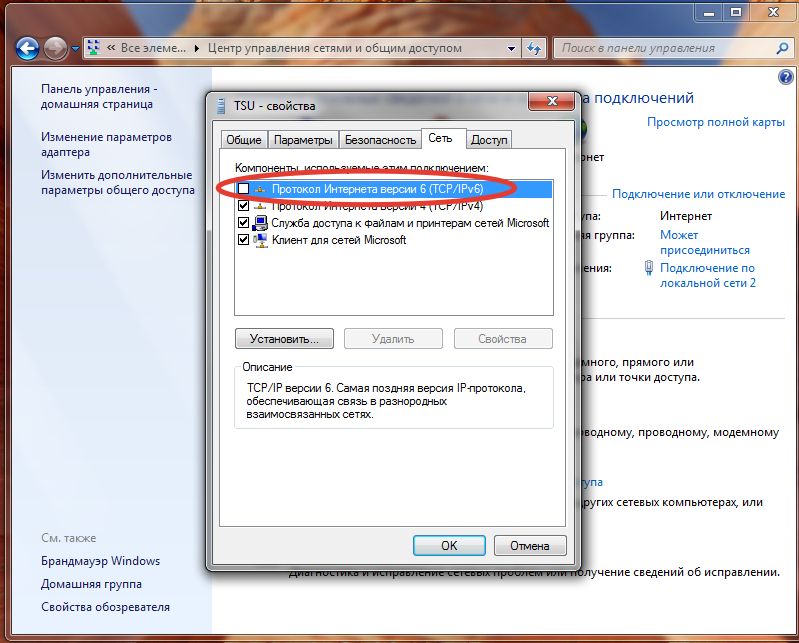
Откройте Ваше подключение и нажмите кнопку "Подключение"

В следующем окне также нажмите "Подключение" (данное окно отсутствует в ОС Windows 8)
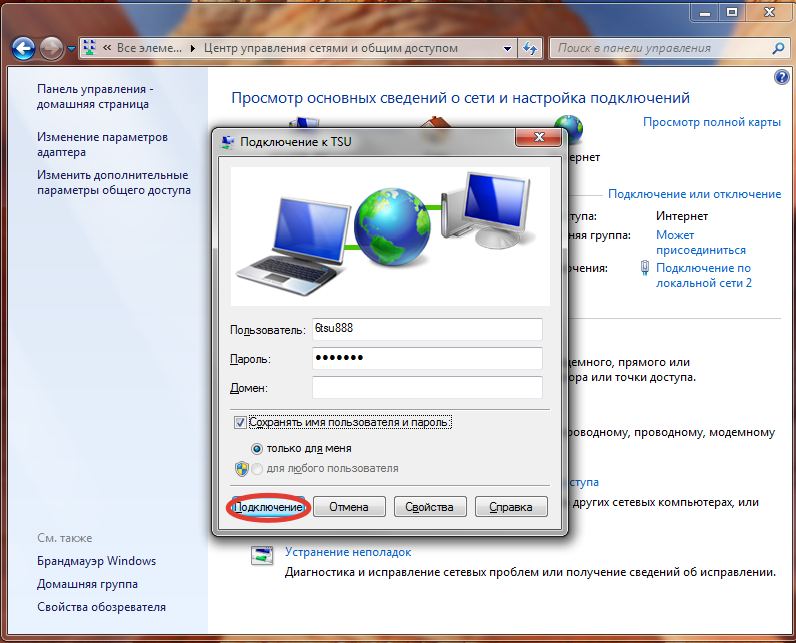
При правильной настройке Ваше подключение переключится в режим "Подключено"
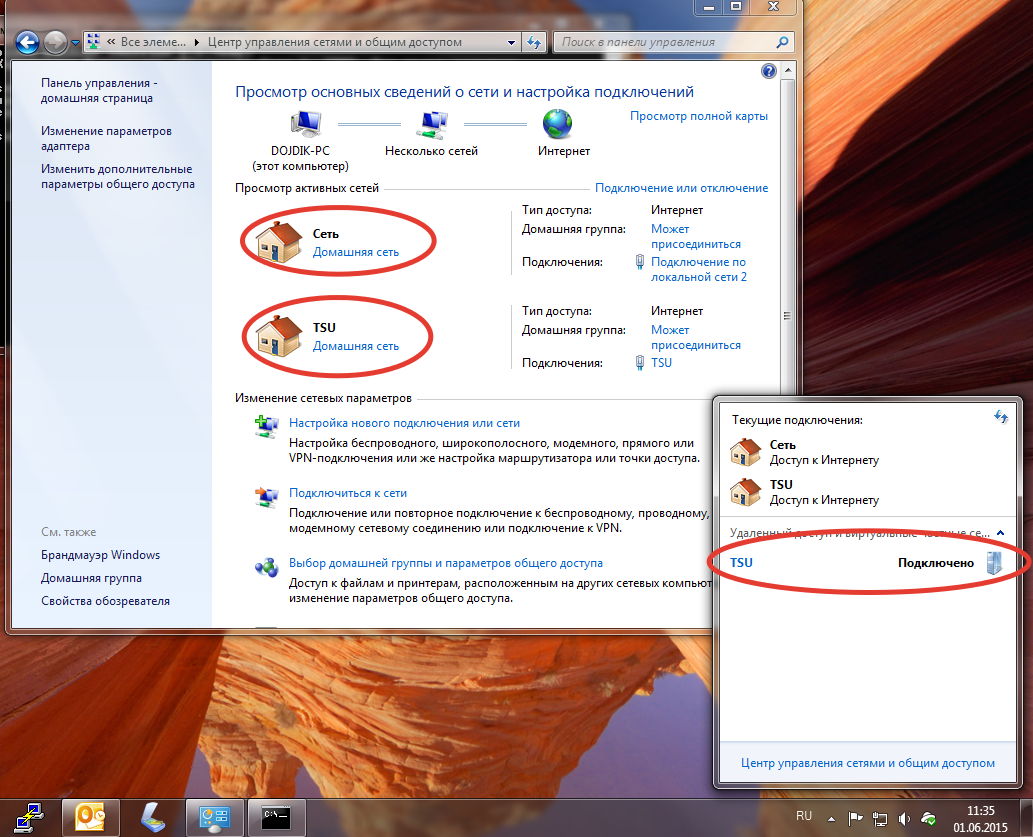
В случае, если при попытке подключения возникает /ошибка 789/, как правило, необходимо внести изменения в реестр.
| REGEDIT4 [HKEY_LOCAL_MACHINESystemCurrentControlSetServicesRasmanParameters] "ProhibitIpSec"=dword:00000001 "AllowL2TPWeakCrypto"=dword:00000001 |
Для этого, сохраните файл на диск компьютера и запустите его. Далее согласитесь с изменениями и перезагрузите компьютер.
Приятной работы в сети!
Настройка VPN соединения по L2TP в Windows 10
Для того чтобы настроить VPN соединение в Windows 10, необходимо проделать следующую последовательность действий. Для начала следует нажать левой кнопкой мыши на кнопку «ПУСК» в левом нижнем углу экрана (1) и выбрать пункт «ПАРАМЕТРЫ» (2).
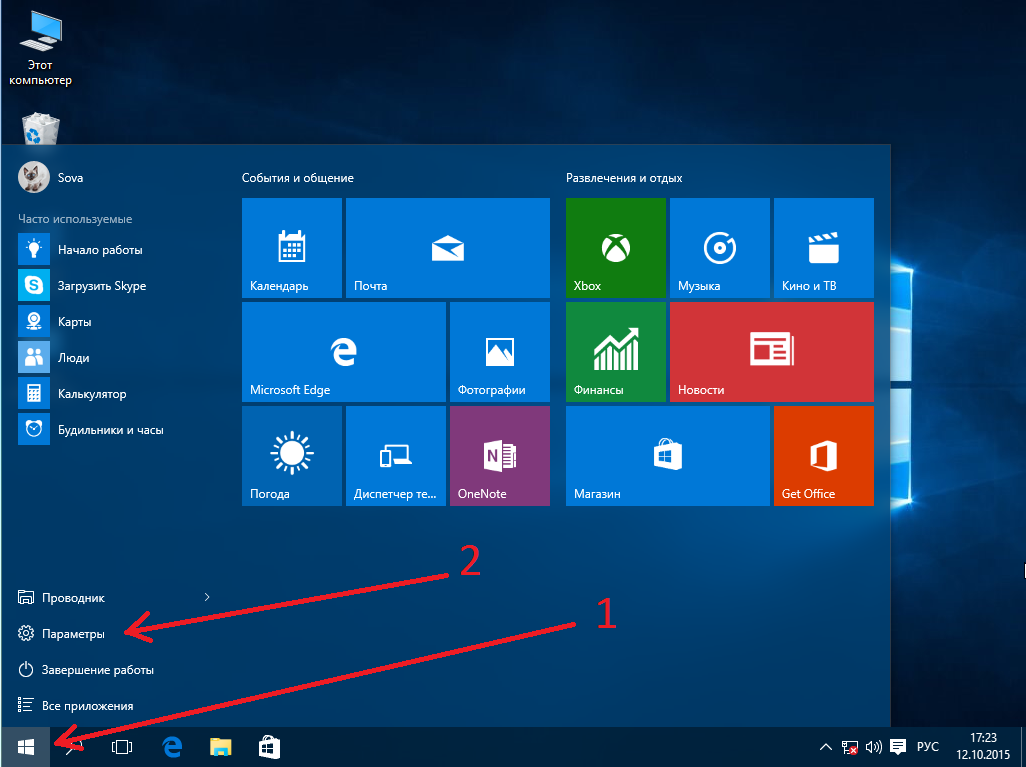
В новом окне выберите пункт «Сеть и Интернет»
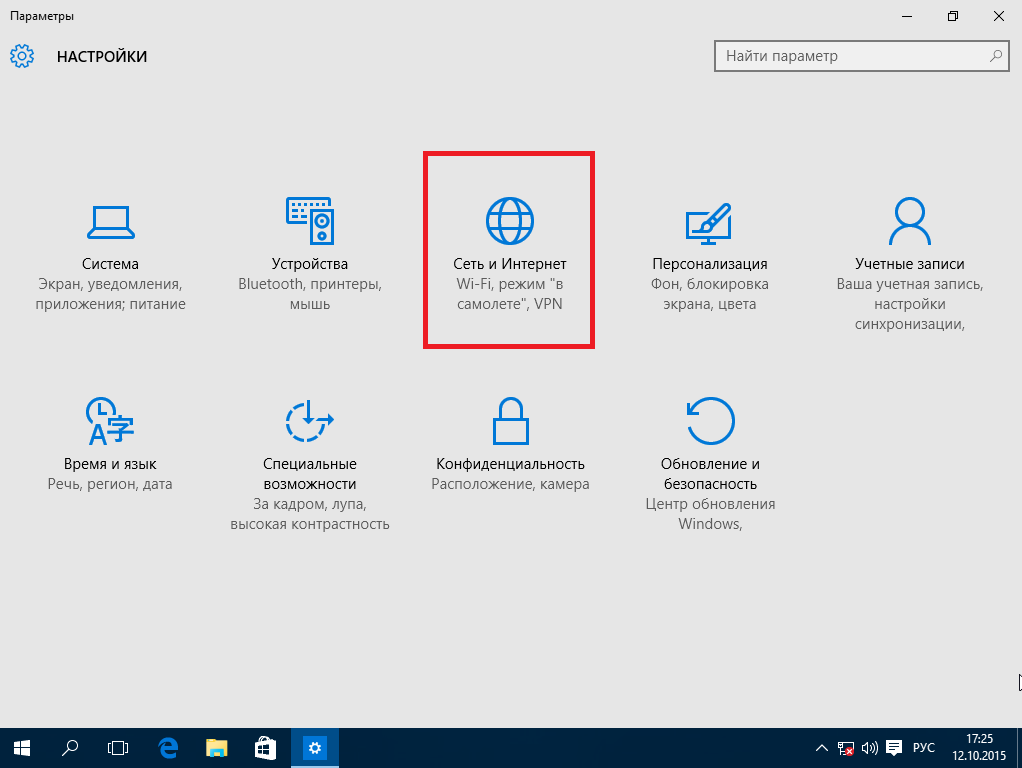
В следующем окне выберите, находящийся слева, пункт «VPN» (1), далее нажмите на пункт «Добавление VPN-подключения» (2)
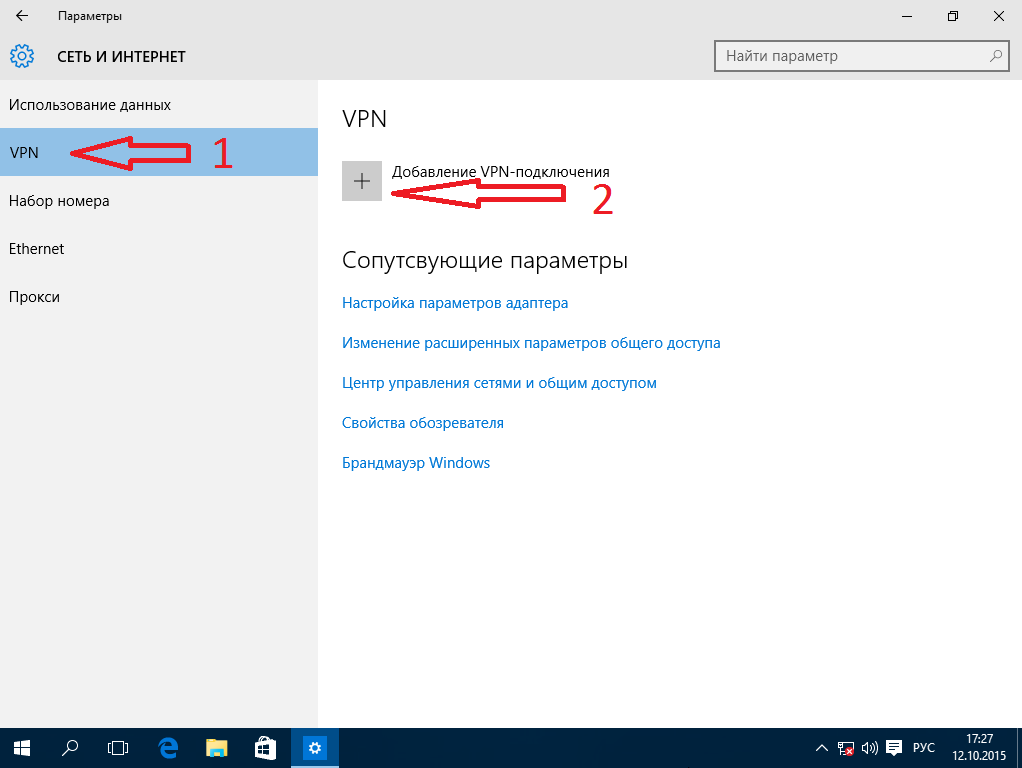
В окне создания подключения под заголовками:
- «Поставщик услуг VPN» - выберите пункт «Windows (встроенные)» (1);
- «Имя подключения» - Вы можете ввести любое, удобное Вам, название подключения, в данном примере используется имя «TSU» (2);
- «Имя или адрес сервера» - введите значение internet.tula.ru, как указано в примере (3);
- «Тип VPN» - выберите значение «Протокол L2TP/IPSec», как указано в примере (4);
- «Тип данных для входа» - убедитесь, что значение в этом поле соответствует «Имя пользователя и пароль» (5);
- «Имя пользователя» - необходимо ввести имя пользователя (логин), полученный при подключении (6);
- «Пароль» - необходимо ввести пароль, полученный при подключении (7);
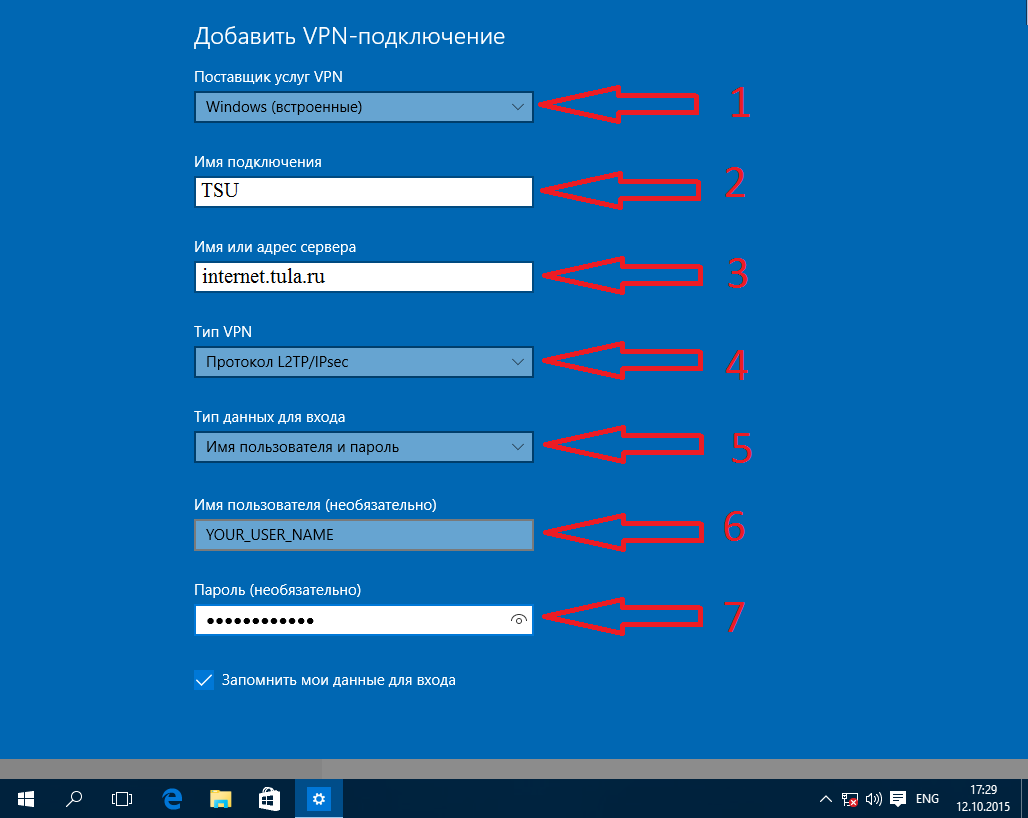
После ввода всех значений нажмите на кнопку «Сохранить»
Далее необходимо нажать на пункт «Изменение параметров адаптера» (1)
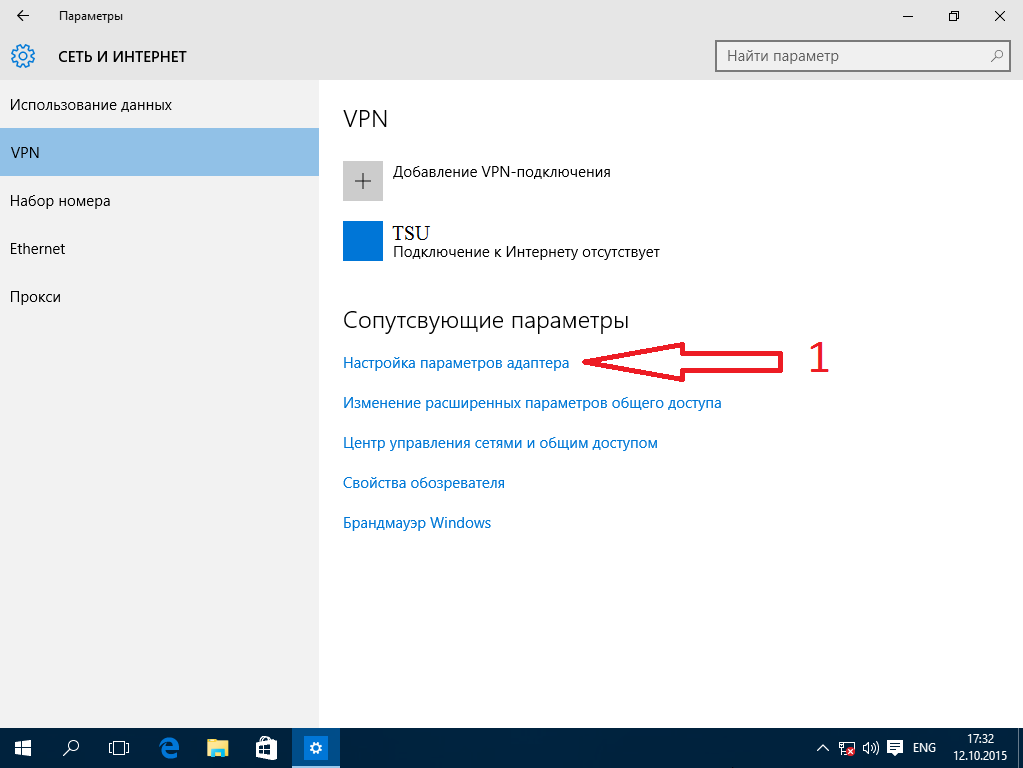
В новом окне найдите созданное Вами подключение (в данном примере «TSU»), нажмите на нём правой кнопкой мыши (1) и выберите пункт «Свойства» (2)
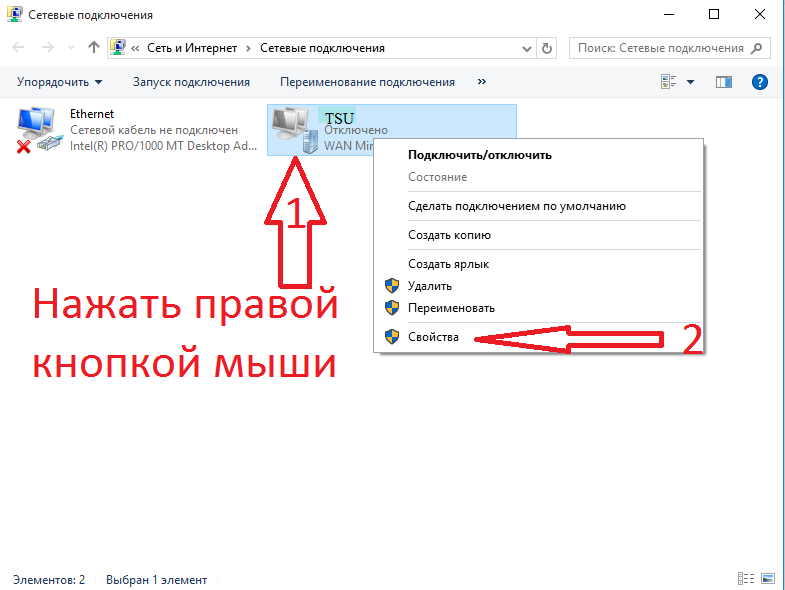
В окошке свойств подключения перейдите во вкладку «Безопасность» (1) и измените следующие параметры:
- «Шифрование данных» - измените значение на «Не разрешено (отключиться если требуется шифрование)» (2);
- Установите флажок напротив параметра «Разрешить следующие протоколы» (3);
- Установите галочки напротив параметров «Протокол проверки пароля (CHAP)» (4.1) и «Протокол Microsoft CHAP версии 2 (MS-CHAP v2)» (4.2);
- Нажмите на кнопку «ОК», чтобы сохранить изменения.
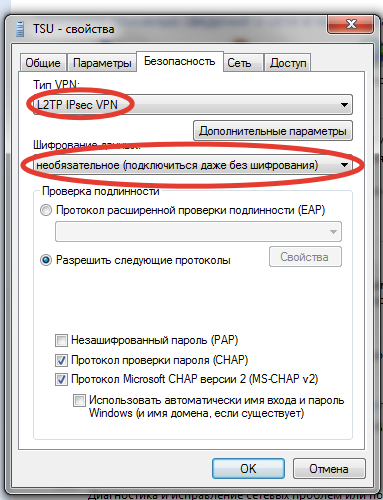
На этом настройка подключения окончена. Для того чтобы запустить подключение нажмите на соответствующие значки, указанные на рисунке.
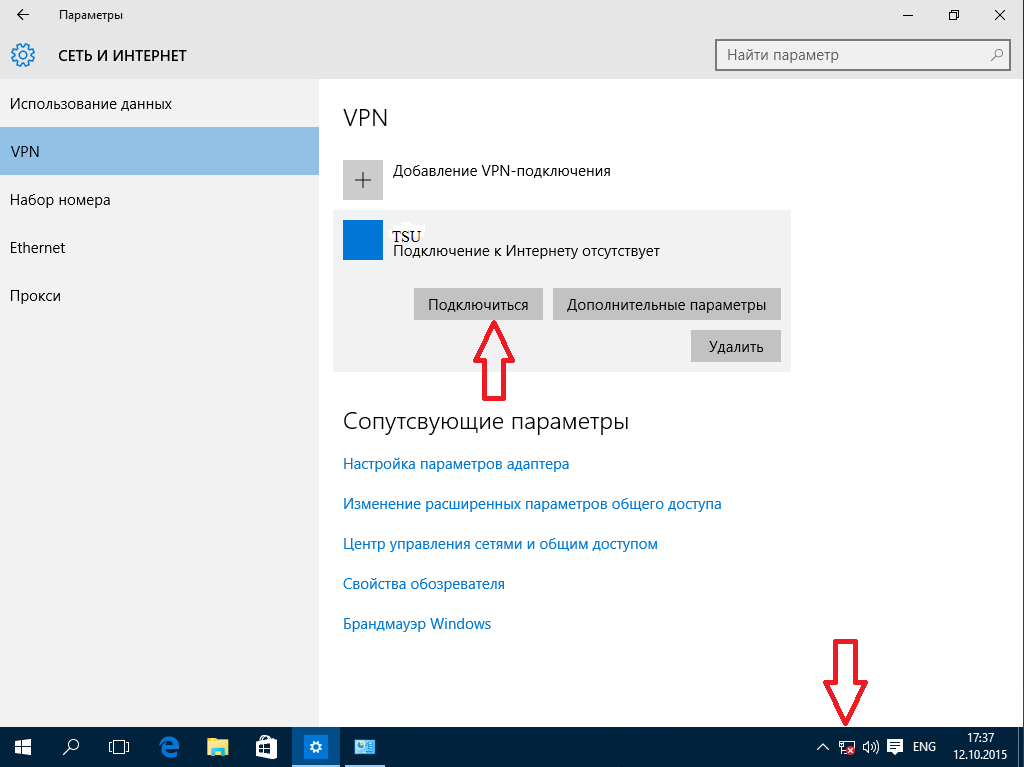
В случае, если при попытке подключения возникает /ошибка 789/, как правило, необходимо внести изменения в реестр.
Для Windows 7:
| REGEDIT4 [HKEY_LOCAL_MACHINESystemCurrentControlSetServicesRasmanParameters] "ProhibitIpSec"=dword:00000001 "AllowL2TPWeakCrypto"=dword:00000001 |
Cохраните файл на диск компьютера и запустите его. Далее согласитесь с изменениями и перезагрузите компьютер.
Для Windows 8 и 10:
| REGEDIT4 [HKEY_LOCAL_MACHINE\System\CurrentControlSet\Services\Rasman\Parameters] "ProhibitIpSec"=dword:00000001 |
Cохраните файл на диск компьютера и запустите его. Далее согласитесь с изменениями и перезагрузите компьютер.
| Единый e-mail службы
технической поддержки support@tsu.tula.ru
тел. 25-70-01, SMS-шлюз +7 (903) 7676915, |